[アルバム作成] 写真データを送る
投稿者:マーチン 2009年5月6日
カテゴリ:未分類::
カテゴリ:未分類::
アルバムをインターネット上で公開するために、写真のデータをサーバーに送ります(アップロード)。
こうすれば、大きなサイズのファイルを添付してメールを送ることなく、友人や親戚の方にも、自分の写真を見てもらえます。
●Picasa ウエブアルバムの制限
Picasa ウェブ アルバムにアップロードする画像は、20 MB 以下、50 メガピクセル以下である必要があります。
Picasa ウェブアルバムに写真を保存する場合は、アカウントごとに制限があるので注意してください。これらの制限は、ご利用の容量プランによって異なります。容量が 1 GB の標準プラン (無料) をご利用の場合、次の制限が適用されます。
Picasa ウェブアルバムに写真を保存する場合は、アカウントごとに制限があるので注意してください。これらの制限は、ご利用の容量プランによって異なります。容量が 1 GB の標準プラン (無料) をご利用の場合、次の制限が適用されます。
ウェブ アルバムの最大数: 250
ウェブ アルバム当たりの最大写真数: 500
ウェブ アルバム当たりの最大写真数: 500
●ピカサのアルバムをウエブで公開する
(1)写真やアルバムにつけた説明は、ウェブアルバムにも引き継がれるので、最初に、ピカサ上でそれらの入力を行う。
(2)公開したいアルバムを選択する。アルバムの青いアイコンあたりをクリックするか、リスト表示からアルバムをクリックする。フォルダ内の写真を全て公開したいなら、フォルダを選択してもよいし、複数の写真を選択してもよい。
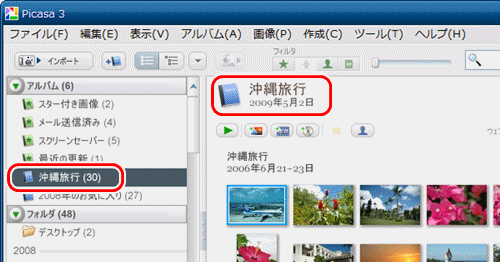
(3)下のほうの [アップロード]ボタンをクリック
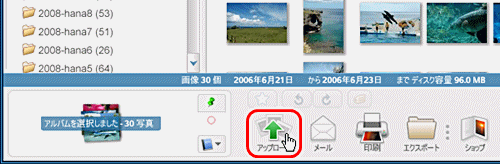
(4)ログイン画面が表示された場合は、ユーザー名とパスワードを入力して、[ログイン]ボタンをクリックする。
■次回から入力を省略
にチェックが入っていると、次回からはこの操作が省略されます。
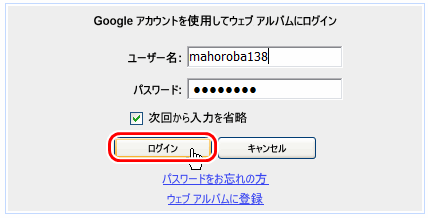
(5)”アップロードするサイズ”を選択する。推奨どおり、1600ピクセルであれば、L版サイズの印刷はできる。
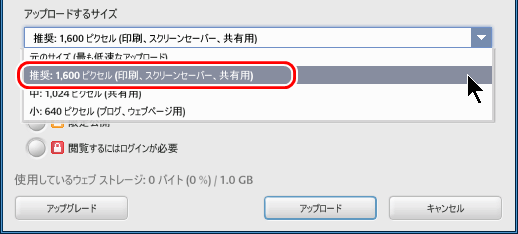
(6)●限定公開
にチェックが入れてあれば、メールでURLを知らせた人だけに見せることができる。よければ、[アップロード] をクリックする。一般公開したい場合は、
●公開
にチェックを入れる。
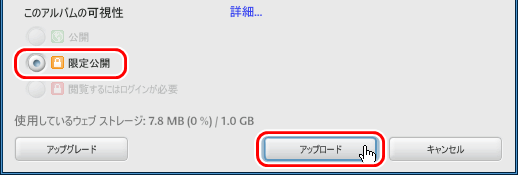
(7)写真のアップロードが始まり、すべての写真がアップロードされると、以下の表示になる。
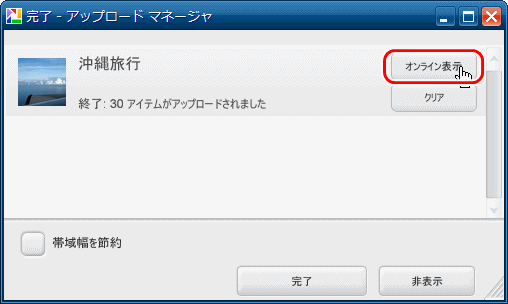
(8)[オンライン表示] をクリックすると、アルバムが表示される。
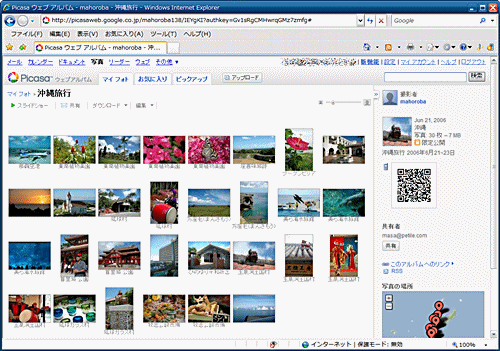
(2)公開したいアルバムを選択する。アルバムの青いアイコンあたりをクリックするか、リスト表示からアルバムをクリックする。フォルダ内の写真を全て公開したいなら、フォルダを選択してもよいし、複数の写真を選択してもよい。
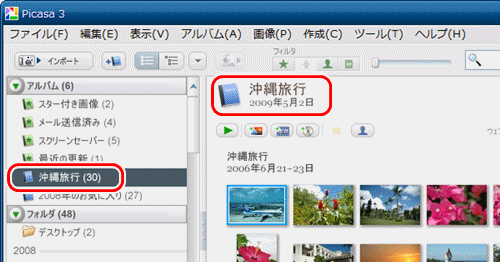
(3)下のほうの [アップロード]ボタンをクリック
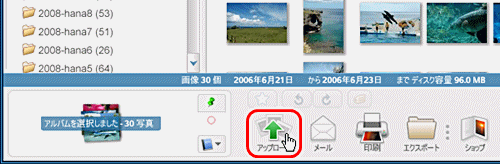
(4)ログイン画面が表示された場合は、ユーザー名とパスワードを入力して、[ログイン]ボタンをクリックする。
■次回から入力を省略
にチェックが入っていると、次回からはこの操作が省略されます。
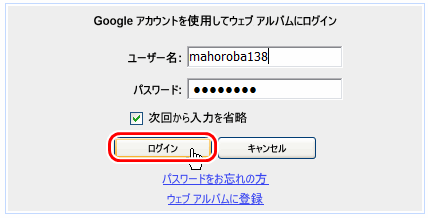
(5)”アップロードするサイズ”を選択する。推奨どおり、1600ピクセルであれば、L版サイズの印刷はできる。
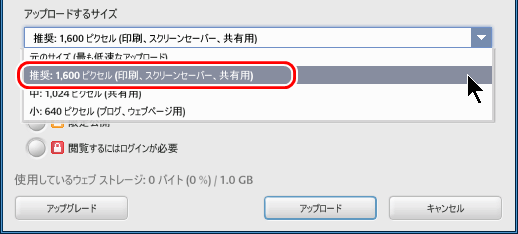
(6)●限定公開
にチェックが入れてあれば、メールでURLを知らせた人だけに見せることができる。よければ、[アップロード] をクリックする。一般公開したい場合は、
●公開
にチェックを入れる。
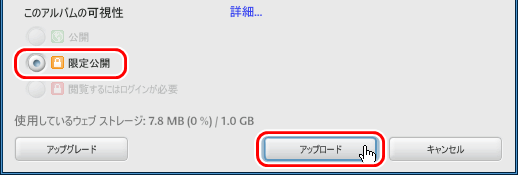
(7)写真のアップロードが始まり、すべての写真がアップロードされると、以下の表示になる。
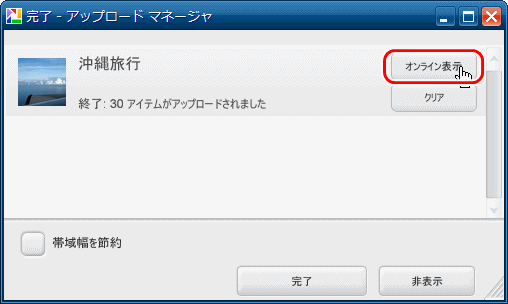
(8)[オンライン表示] をクリックすると、アルバムが表示される。
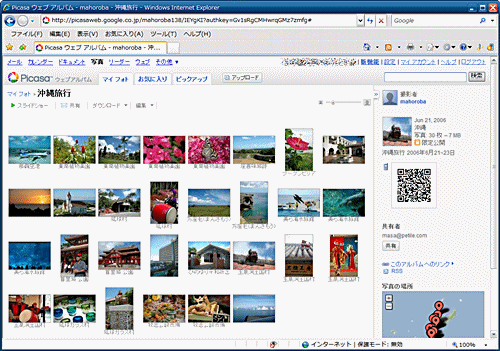
●自分のウェブアルバムを開く
Googleアカウントでログインして、自分のウェブアルバムを開けば、写真を削除したり、アルバム情報を編集したりできます。
以下のURL
を開くか、ピカサから[ウェブアルバムにログイン] または [ウェブアルバム] をクリックする。
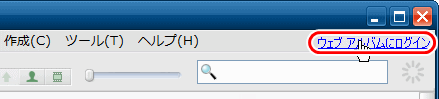
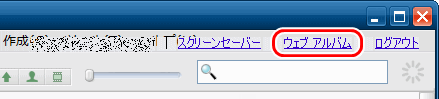
以下のURL
を開くか、ピカサから[ウェブアルバムにログイン] または [ウェブアルバム] をクリックする。
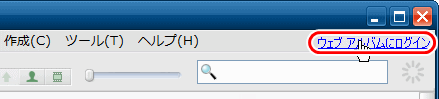
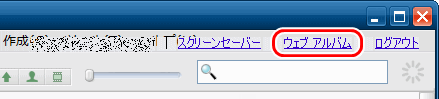
●公開ウェブアルバムを開く
●アップロード後に写真を修正した時
アップロード後に写真を修正したり、説明文を変更した場合には、以下の手順でウェブアルバムのデータも更新する必要がある。
修正したアルバムを選択して、[アップロード]ボタンをクリックすると、修正された写真は更新される。
あるいは、
[ウェブに同期]ボタンをクリックして、”同期する”設定にしておくと、PC上のデータが書き換えられる度に、ウェブアルバムも更新される。”同期しています...”という表示が消えたら、データの更新は完了。
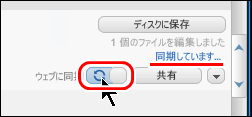
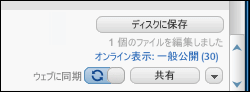
修正したアルバムを選択して、[アップロード]ボタンをクリックすると、修正された写真は更新される。
あるいは、
[ウェブに同期]ボタンをクリックして、”同期する”設定にしておくと、PC上のデータが書き換えられる度に、ウェブアルバムも更新される。”同期しています...”という表示が消えたら、データの更新は完了。
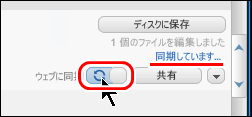
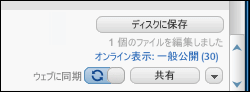
◆連載
- 初級
- 中級
- ウェブアルバムを見る
- ウェブアルバムを作る


